1. Kiểm tra đèn tín hiệu trên router

Các router phát Wifi thường có các đèn tín hiệu để báo mỗi khi đang có một thiết bị nào đó sử dụng mạng không dây.
Do đó, bạn có thể kiểm tra xem có ai đang câu trộm Wifi nhà mình không bằng cách tắt hết thiết bị không dây trong nhà đi xem đèn có còn nháy hay không.
Nhưng cách này có thể phiền toái nếu bạn có nhiều thiết bị, và cũng không giúp bạn có nhiều thông tin.
Vì vậy bạn có thể xem thêm những cách phát hiện người dùng chùa Wifi bên dưới.
2. Kiểm tra bảng Giao thức cấu hình động của router
Bảng DHCP này sẽ liệt kê các thiết bị hoạt động trên mạng của bạn. Nếu như số lượng truy cập vượt quá con số mà bạn đã cài đặt, thì có người đang dùng trộm Wifi của bạn.
Cách làm này sẽ cho bạn biết chính xác về số lượng những thiết bị đang kết nối với router của bạn. Tuy nhiên, không phải router nào cũng hiển thị thông tin này.
Với những router hỗ trợ, các bạn truy cập vào phần quản trị router bằng cách mở trình duyệt và gõ vào địa chỉ IP của router, thường là 10.0.0.1 hoặc 192.168.1.1. Nếu không bạn hãy kiểm tra trên vỏ router hoặc sách sử dụng đi kèm để tìm thông tin về IP cũng như username/password.
Sau khi đăng nhập, hãy tìm đến mục mang tên "Attached Devices" hoặc "Device List". Đối với các router dùng firmware DD-WRT, mục này nằm trong Status => Wireless. Lúc này, bạn sẽ thấy danh sách tất cả các địa chỉ IP đang được sử dụng.
Nếu trong nhà bạn chỉ có 2 máy đang dùng mạng mà lại thấy có đến 4-5 địa chỉ IP trong danh sách trên thì chắc chắn mạng Wifi nhà bạn đang bị "câu" trộm.
Lưu ý: Nhiều người cho rằng danh sách DHCP trên router cũng hiển thị các thiết bị đang kết nối vào Wifi, tuy nhiên điều này là không đúng. DHCP - giao thức cấu hình động máy chủ, chỉ hiển thị các client DHCP: Các thiết bị nhận được địa chỉ IP tự động do router cung cấp. Nếu gặp phải 1 hacker hơi cao tay, hắn có thể thâm nhập vào Wifi bằng IP tĩnh để qua mặt bảng liệt kê của DHCP.
3. Dùng phần mềm quản lý Wifi "Wireless Network Watcher"
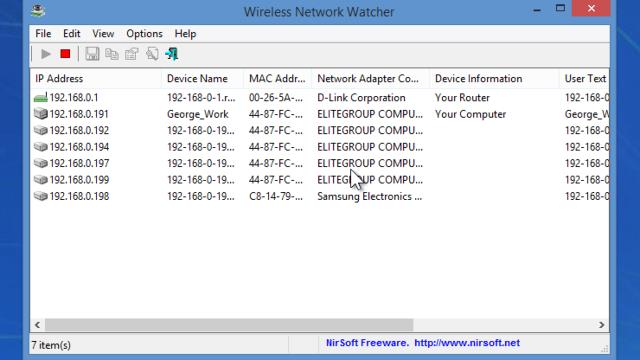
Wireless Network Watcher của Nir Sofer là một trong những tiện ích giúp người dùng phát hiện ai đang kết nối với Wifi của mình.
Điểm nổi bật của tiện ích là không yêu cầu thiết lập dãy địa chỉ IP và bắt đầu quét kết nối mạng tự động cho các thiết bị kết nối. Nếu muốn quét một mạng khác hoặc dãy địa chỉ IP khác, bạn có thể sử dụng tùy chọn Advanced Options bằng cách nhấn phím F9.
Quá trình quét dãy địa chỉ IP diễn ra khá nhanh, chỉ mất khoảng một vài phút, sau đó bạn sẽ nhận được các thông tin như địa chỉ IP, tên thiết bị, địa chỉ MAC, nhà sản xuất card mạng, trạng thái hoạt động và điểm phát hiện.
Wireless Network Watcher là một tiện ích mở, tiện ích này quét trên nền background thông qua dãy địa chỉ IP để phát hiện các thiết bị mới và các thiết bị đã ngắt kết nối. Bạn có thể thiết lập một thông báo và âm thanh cảnh báo khi tiện ích phát hiện ra các thiết bị mới kết nối hoặc thiết bị đã ngắt kết nối với mạng Wifi của bạn.
4. Sử dụng phần mềm "Advanced IP Scanner"
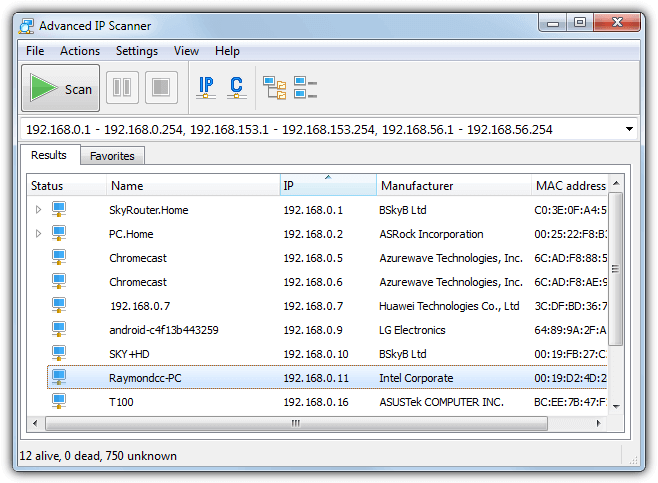
Đây là một công cụ quản trị hệ thống mạng (Network Administration) có thể thực hiện được thêm một số nhiệm vụ để quét các kết nối mạng của bạn. Ngoài ra công cụ còn có tùy chọn từ xa để tắt và mở LAN, kết nối thông qua HTTP/FTP cũng như điều khiển từ xa với Remote Desktop và Radmin. Tất nhiên, những tính năng này không cần thiết lắm nếu chỉ đơn giản là bạn muốn quét các kết nối mạng không dây của mình.
Theo mặc định Advanced IP Scanner sẽ thiết lập dãy địa chỉ IP cho tất cả các kết nối trên máy tính, chỉ có phạm vi kết nối Wifi là cần phải quét, chẳng hạn như 192.168.0.1 – 192.168.0.254.
Nếu chỉ có một kết nối hoạt động, bạn không cần phải “chạm” vào dải địa chỉ IP. Sau khi quét xong, tất cả các kết nối sẽ được hiển thị cùng tên các nhà sản xuất thiết bị không dây, địa chỉ MAC và tên của chương trình Advanced IP Scanner.
Advanced IP Scanner có phiên bản Portable, do đó bạn không cần phải thao tác cài đặt chương trình mà chỉ cần chạy các tập tin thực thi là xong.
Làm gì khi Wifi bị "xài chùa"?
- Đổi mật khẩu
Khi phát hiện có người đang câu trộm Wifi nhà bạn, hãy đổi ngay mật khẩu của router, lưu ý áp dụng bảo mật cao cấp WPA2-AES. Lúc này, kẻ dùng trộm Wifi sẽ bị đá khỏi mạng nhà bạn.
- Truy tìm thủ phạm
Ứng dụng MoocherHunter là công cụ hữu ích để truy tìm những kẻ ăn cáp Wifi. Theo mô tả, phần mềm này có thể nhận diện được vị trí của thủ phạm thông qua traffic mà chúng gửi qua mạng. Độ chênh lệch, sai số về vị trí chỉ là... 2m.
Phần mềm yêu cầu bạn ghi ra đĩa CD, sau đó bạn sẽ dùng nó để boot máy. Bằng cách này, bạn có thể bỏ đĩa vào laptop, tận dụng các angten định hướng của card Wifi để đi xung quanh và xác định vị trí của thủ phạm.
Tuy nhiên, nếu như bạn "hành động" một mình, bạn không nên dựa vào kết quả phần mềm đưa ra để kết luận thủ phạm, điều này có thể dẫn tới các xung đột không đáng có. Nó như một cách giúp bạn xác định hắn là ai mà thôi.
(Theo Quản Trị Mạng, VNPT Nghệ An)
Tin liên quan
 Tags:
Tags: